Win8.1中IE11打开OWA登陆页面显示为英文的解决方法
在Win 8.1系统,用IE11打开OWA页面总是显示英文。安装的系统是原生中文版,所有的区域类选项都是中文,打开别的多语言的网站可以显示中文,可用IE11打开OWA登陆页面一直是英文,其他非Win 8.1电脑上没这个问题,而且基于任何EXCHANGE版本的OWA登陆界面都是英文。在相同的系统下只有用IE11打开的时候是这样,用Chrome等其他浏览器都显示正常。这个要如何解决呢?
出现这问题,很多人认为是IE11的问题,所以会选择去设置浏览器,更浏览器的默认语言选项。实际上这跟IE11浏览器本身没有问题,可能是系统的语言设置的缘故,我们只需按照下面的简单的设置即可解决问题。
1、首先打开控制面板,在“时钟、语言和区域”模块中点击“添加语言”;
 2、在打开的语言设置中,看中文是否为首选的语言项,若已是首选项继续往下,若不是的话,选中中文以后,在点击上面的“上移”按钮移动至列表最上面。
2、在打开的语言设置中,看中文是否为首选的语言项,若已是首选项继续往下,若不是的话,选中中文以后,在点击上面的“上移”按钮移动至列表最上面。
 3、点击左边的“高级设置”,在打开的窗口中勾选“不允许网站访问我的语言列表。转而使用我的日期、时间盒数字格式的语言。”,在单击保存按钮。
3、点击左边的“高级设置”,在打开的窗口中勾选“不允许网站访问我的语言列表。转而使用我的日期、时间盒数字格式的语言。”,在单击保存按钮。
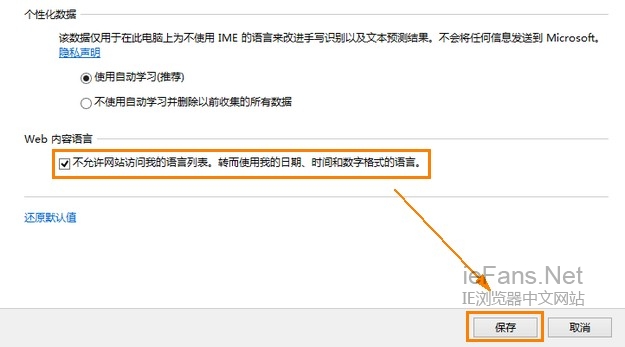 现在我们在重启IE浏览器,再打开OWA即可正常显示为中文了!
现在我们在重启IE浏览器,再打开OWA即可正常显示为中文了!
 2、在打开的语言设置中,看中文是否为首选的语言项,若已是首选项继续往下,若不是的话,选中中文以后,在点击上面的“上移”按钮移动至列表最上面。
2、在打开的语言设置中,看中文是否为首选的语言项,若已是首选项继续往下,若不是的话,选中中文以后,在点击上面的“上移”按钮移动至列表最上面。
 3、点击左边的“高级设置”,在打开的窗口中勾选“不允许网站访问我的语言列表。转而使用我的日期、时间盒数字格式的语言。”,在单击保存按钮。
3、点击左边的“高级设置”,在打开的窗口中勾选“不允许网站访问我的语言列表。转而使用我的日期、时间盒数字格式的语言。”,在单击保存按钮。
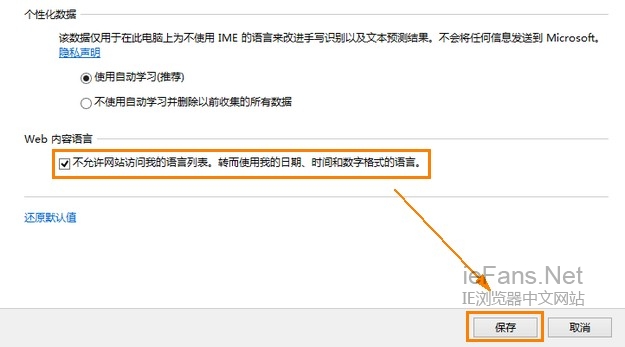 现在我们在重启IE浏览器,再打开OWA即可正常显示为中文了!
现在我们在重启IE浏览器,再打开OWA即可正常显示为中文了!  免费电子书官方版
免费电子书官方版 嗨聊安卓版
嗨聊安卓版 只尺官方版
只尺官方版 360分身大师官方版
360分身大师官方版 Avast安卓版
Avast安卓版 才艺秀秀官方版
才艺秀秀官方版 SwiftKey键盘安卓版
SwiftKey键盘安卓版 搜狗翻译安卓版
搜狗翻译安卓版 C语言学习宝典安卓版
C语言学习宝典安卓版 韩语发音字母表官方版
韩语发音字母表官方版 西班牙语U学院官方版
西班牙语U学院官方版 法语U学院官方版
法语U学院官方版 日语U学院官方版
日语U学院官方版 koala中文版
koala中文版 牛牛粤语官方版
牛牛粤语官方版 移商应用安卓版
移商应用安卓版